1 - 什么是备份和同步
如果你已登录到 Microsoft SwiftKey 帐户并启用了“备份&同步”,则所有设备都会安全地备份对你重要的字词和短语进行无缝同步。 如果你的手机或平板电脑升级、丢失或被盗,你的个人资料会在云中保持安全,从而在新设备上安装键盘后几秒钟内为你提供个性化的 Microsoft SwiftKey 体验。
备份:
再也不会失去你学到的语言和单词了! 即使你更新或卸载 Microsoft SwiftKey 键盘,或者丢失/升级设备,启用备份&同步,你的 Microsoft SwiftKey 帐户也会保留你的所有个人语言数据。 下次使用 Microsoft SwiftKey 时,只需登录到同一个 Microsoft SwiftKey 帐户并键入即可!
同步:
你最新的字词和短语将在登录到 Microsoft SwiftKey 帐户的所有设备上提供。 在一台设备上输入新单词或短语将自动同步到所有其他连接的设备。
2 - 如何启用/禁用备份&同步
若要启用/禁用备份&同步,
-
从设备打开 Microsoft SwiftKey 应用。
-
点击“帐户”。
-
接下来点击“备份&同步”。
-
选中/取消选中“备份&同步。
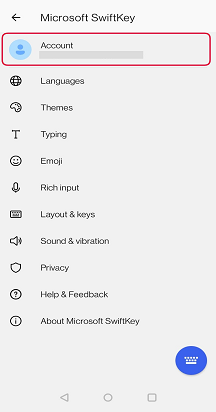
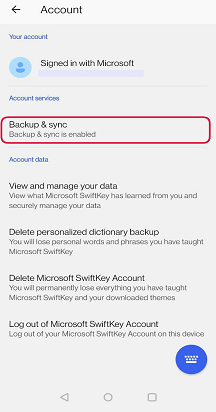
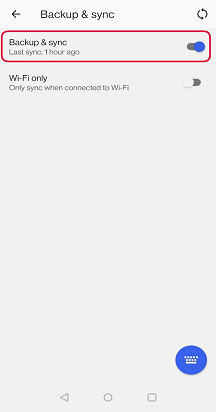
3 - 如何确保备份&同步不会用到我的 Internet 数据?
有一个选项让 SwiftKey 仅在连接到 wifi 时进行同步。 若要选择此选项,请:
-
从设备打开 SwiftKey 应用
-
点击“帐户”
-
点击“备份&同步”
-
选中“仅限 Wi-Fi”
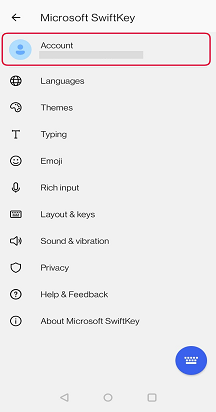
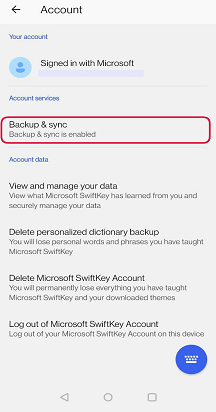
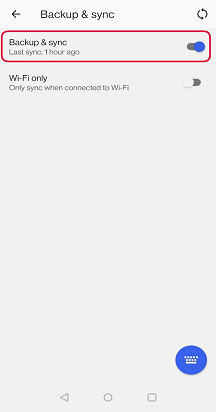
4 - 如何同步语言数据
“备份&同步”屏幕将告知你上次将数据保存到云中的时间。
若要手动执行同步,只需点击圆形箭头图标。
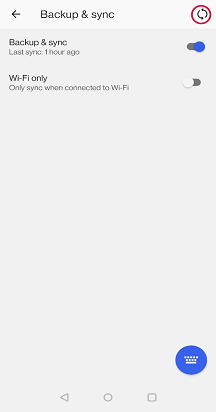
5 - 删除语言数据
请注意,禁用备份&同步不会自动删除 Microsoft SwiftKey 帐户数据。
如果要清除数据,需要单独执行此操作。 有关如何执行此操作的信息,
-
从设备打开 Microsoft SwiftKey 应用。
-
点击“帐户”。
-
在“帐户”菜单中,点击“删除个性化字典备份” (这将删除已与你的帐户关联的任何数据) 。
-
点击“删除”进行确认。
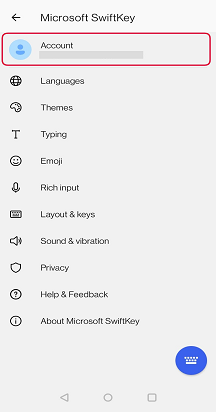
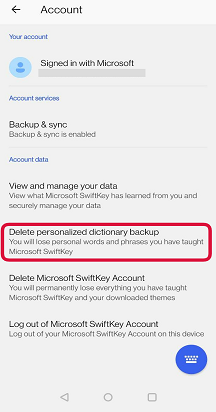
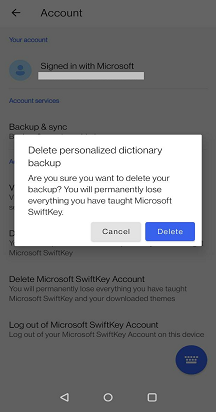
如果你已登录到 Microsoft SwiftKey 帐户 (请参阅如何实现在 iOS 上创建 Microsoft SwiftKey 帐户?以获取) 的详细信息,并且已启用备份&同步,那么对你而言重要的字词和短语将在所有设备上安全无缝地进行备份。
使用 Microsoft SwiftKey 帐户时,如果手机或平板电脑丢失或被盗,或者由于升级而更改,你的个人资料将保持安全。 最新的字词和短语将在连接到 Microsoft SwiftKey 帐户的所有设备上提供。 在一台设备上输入新字词或短语将自动与所有其他连接的设备同步。
可以通过以下方式访问备份&同步设置:
-
打开 Microsoft SwiftKey
-
点击“帐户”
-
点击“备份&同步”
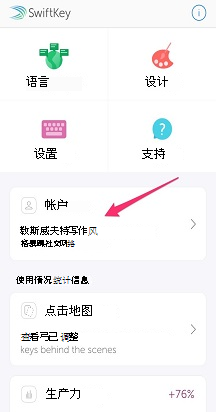
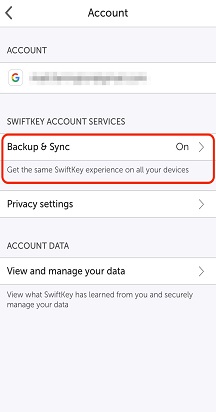
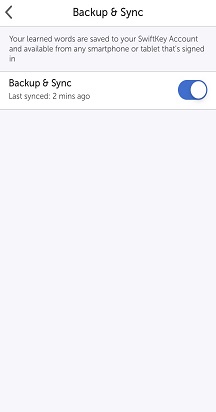
注意:
如果最近切换到使用新设备,“Microsoft SwiftKey 统计信息”将为空白。 它们不会在设备之间传输,这可能会使你错误地认为你的预测已经消失。







